美图秀秀如何让自拍照片变得既个性又漂亮?
发布时间:2015-06-06 来源:查字典编辑
摘要:生活中我们少不了自拍,但自己并非专业的摄影人士,自己拍的照片由于工具和个人等原因总是不尽人意,这时,我们就要借助一个神奇的工具来将照片美美容...
生活中我们少不了自拍,但自己并非专业的摄影人士,自己拍的照片由于工具和个人等原因总是不尽人意,这时,我们就要借助一个神奇的工具来将照片美美容了。小编就教给大家利用美图秀秀如何让自拍照片变得既个性又漂亮方法,来看看吧!
方法/步骤
1、首先我们应该下载并安装美图秀秀在电脑上。
2、软件安装完成后打开软件→打开你的照片。如果照片分辨率过高的话要选择缩小照片再进行美化,这样容易操作。
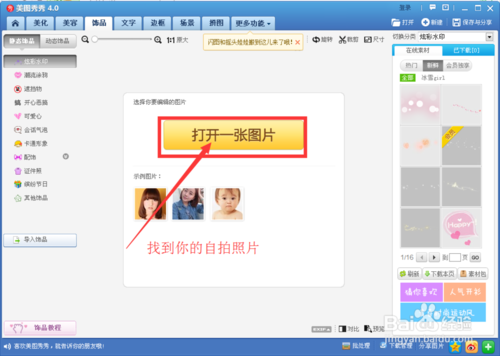
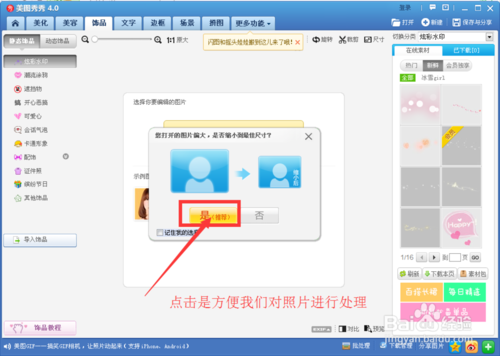
3、打开照片后要对照片进行大致的美化,如果是新手的话建议点击美容→点击智能美容。
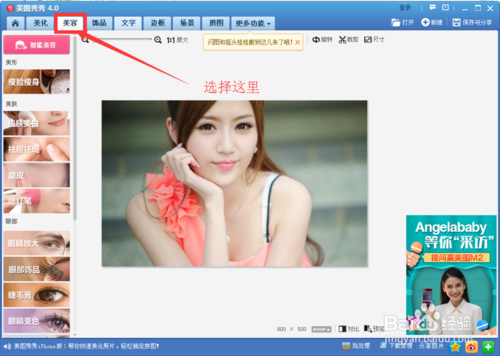
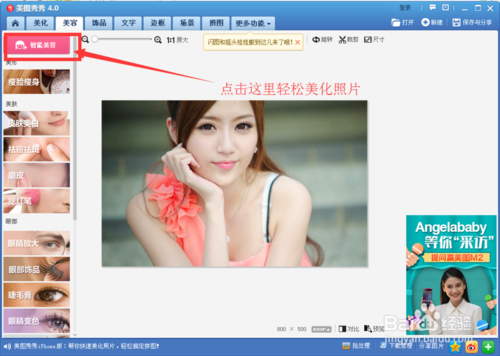
4、这时会弹出一个新的窗口,然后选择一个适合你的美化方式进行简单调整→点击应用。
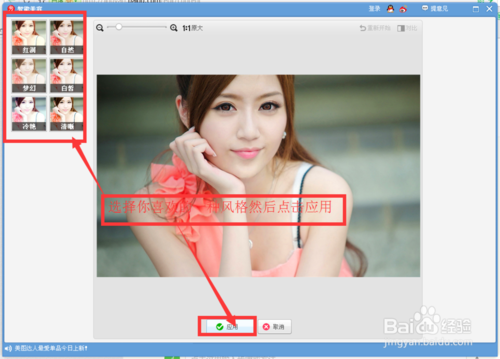
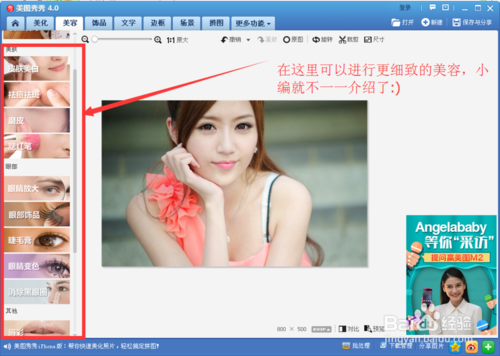
5、进行简单的美容后就可以再增加一些个性的饰品了具体步骤是:点击饰品→在左边的选项中选择你喜欢的饰品并进行装饰。
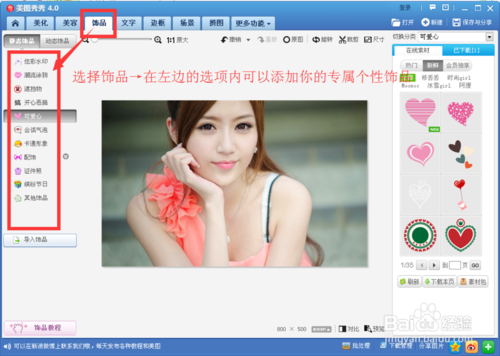

6、添加饰品后就可以添加自己的个性文字了O(∩_∩)O~~具体步骤:点击文字→在左边的选项里找到一个你喜欢的文字风格然后打上你喜欢的文字就可以了。
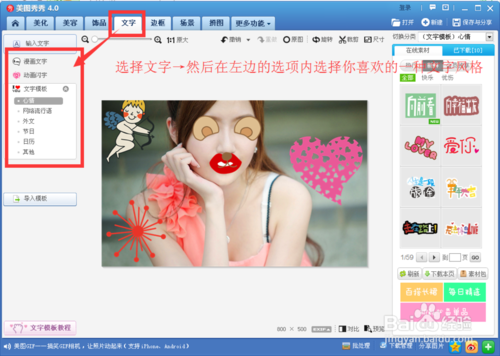

7、压轴的一招就是为你的照片添加一个漂亮的边框来使照片更加美观。
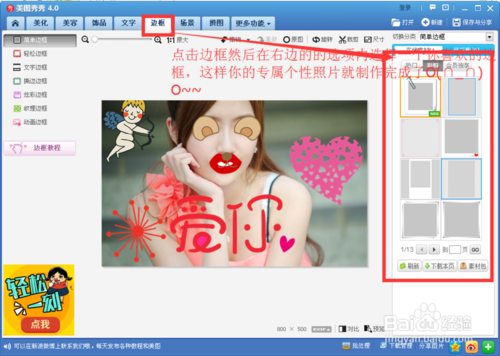
8、最后的关键一步当然是保存图片了步骤很简单点击右上角的保存分享进行保存。
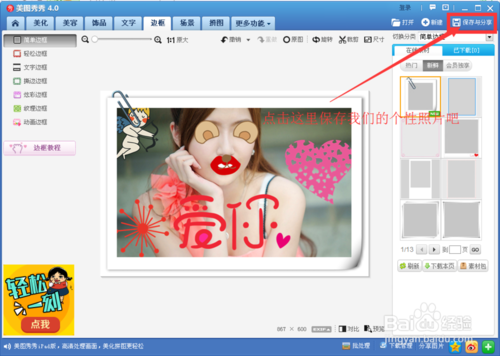
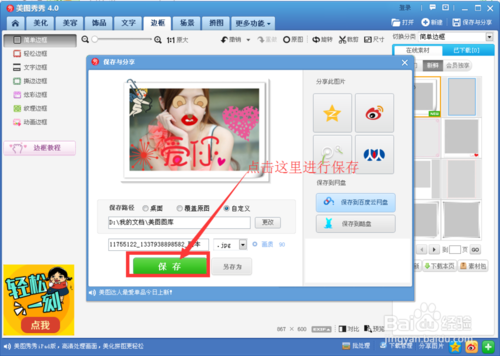
9、照片完成了赶快欣赏吧O(∩_∩)O~~

以上就是美图秀秀如何让自拍照片变得既个性又漂亮方法介绍,希望能对大家有所帮助!


